Como usar o Reaktor Create Delay do zero XNUMX
Este é o yosi do Chillout com Beats.
Vamos criar um Delay simples que sincroniza o BPM três vezes sem usar a Biblioteca.
Acho que isso é importante quando se trata de Delay (a ideia de delay e também de efeito) de forma modular.
O que você pode aprender em 3 artigos
・ Aprenda o fluxo de sinal de atraso.
・ Você pode obter o conhecimento necessário para a sincronização de BPM.
O conteúdo do artigo três vezes.
Segundo feedback implementado
3ª e última implementação de sincronização BPM
Como usar o Reaktor Create Delay do zero
Preparação antecipada
Primeiro, inicie o Reaktor, mas será mais fácil mais tarde se você inseri-lo em seu efeito DAW para que você possa facilmente fazer um som e verificá-lo. (Independente apenas no início e pode ser inserido no efeito posteriormente)
Este site é baseado no FL Studio.
(Como você não usa a função DAW, não deve haver muita diferença em outras DAWs.)
Primeiro, insira o Reaktor no mixer do seu DAW.
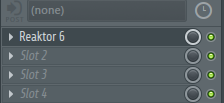
A seguinte tela será exibida: Clique em "Build" no meio.
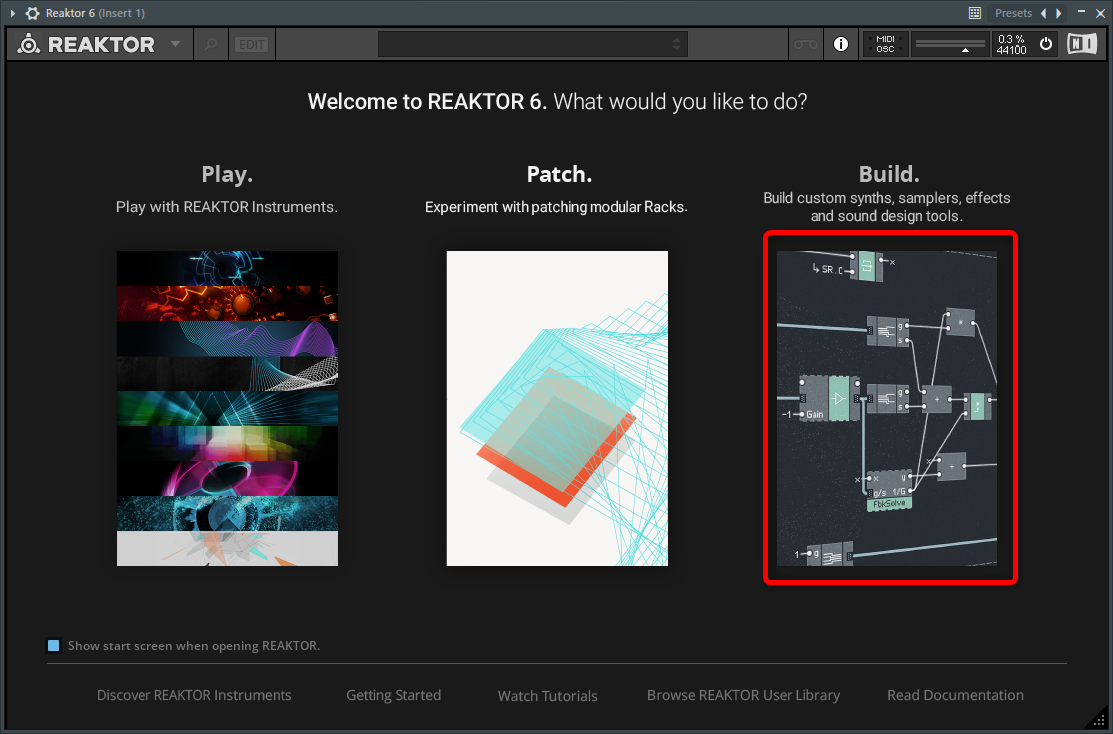
Clique em Editar na parte superior da tela.
![]()
Faça entradas e saídas
Se você comparar com o efetor de uma máquina real, prepare uma caixa (Instrumento).
É como adicionar entradas e saídas ao instrumento.
Clique com o botão direito do mouse na parte inferior da tela e clique em "Novo instrumento"
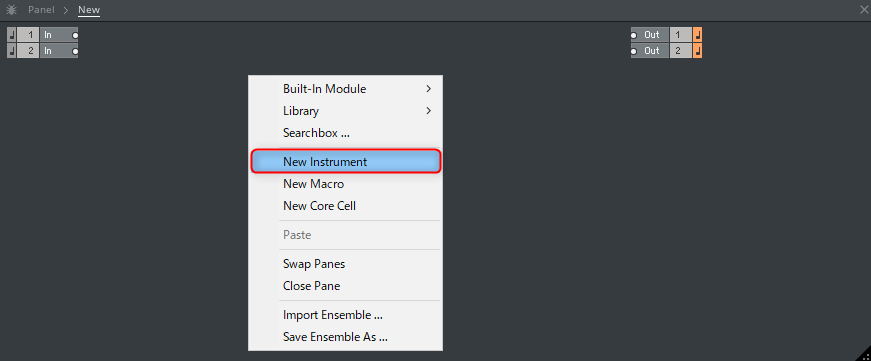
Clique duas vezes no "Instrumento" criado para abri-lo.
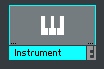
Como está em um estado limpo, clique com o botão direito do mouse e adicione "Built-In Module"-> "Terminal"-> "In Port".
Siga o mesmo procedimento para adicionar "Out Port".
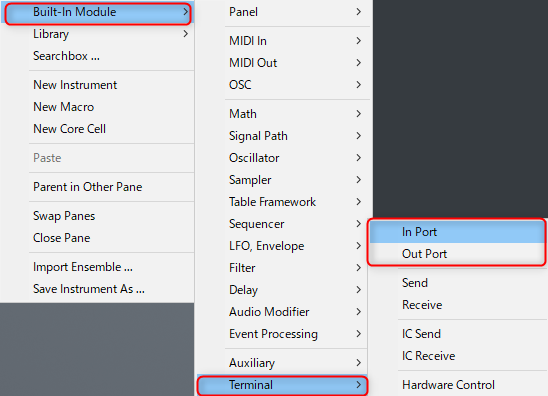
Depois de adicionar as entradas e saídas, fica assim:
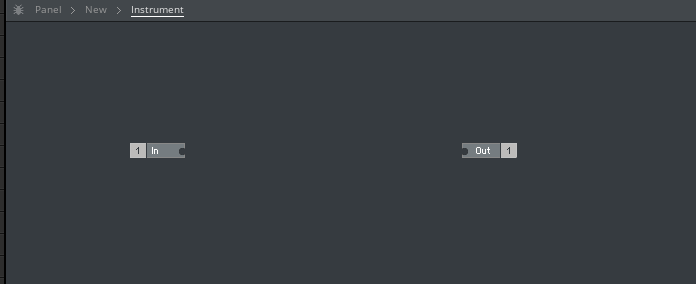
Adicionar um módulo de atraso
Adicione o módulo de atraso necessário.
Antes disso, o módulo Delay simplesmente atrasa o som.
Portanto, é necessário separar Seco e Molhado, então use o módulo "Adicionar".
O módulo "Add" adiciona sinais.Eventos em áudioMas você pode usá-lo.
(Parece um mixer cujo volume não pode ser ajustado)
Clique com o botão direito do mouse e adicione "Módulo embutido" -> "Matemática" -> "Adicionar".
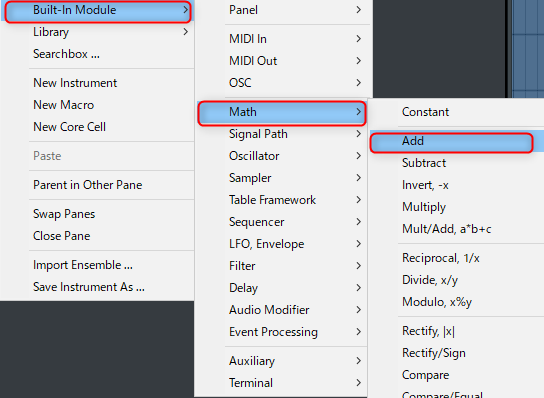
Em seguida, adicione o módulo "Delay".
Clique com o botão direito do mouse e adicione "Módulo embutido" -> "Atraso" -> "Atraso único".
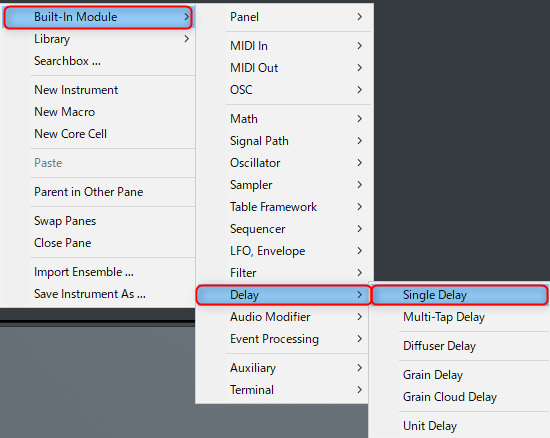
Conecte uma vez.
Conecte-se a "In" e "Add" em "In"-> "Single Delay".
Conecte "Out" de "Single Delay" a "Add".
Conecte "Out" de "Add" a "Out".
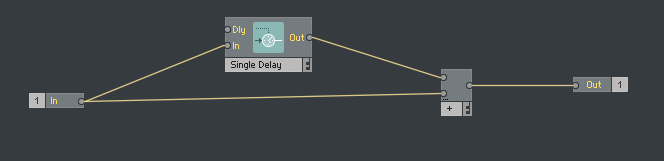
Anexe um controlador para que você possa ajustar o tempo de atraso.
Clique com o botão direito do mouse em "Dly" em "Single Delay" e clique em "Create Control".
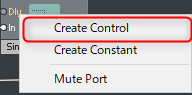
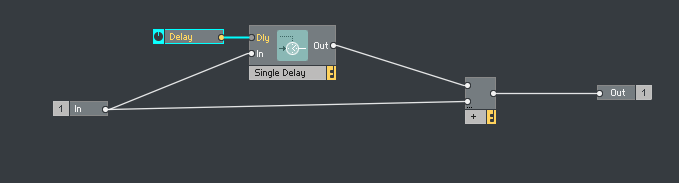
Volte para a hierarquia superior uma vez.
Você pode clicar duas vezes em um espaço vazio ou subir na trilha de trilha.
Eu preparei um vídeo GIF.
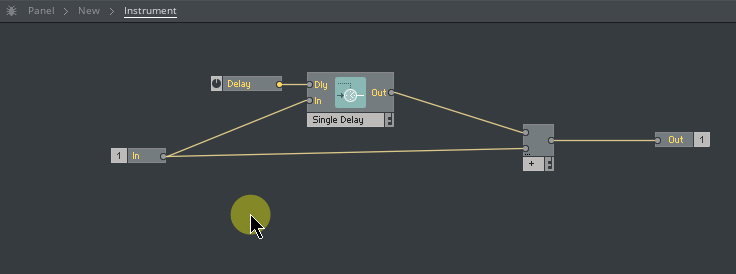
Conecte "1" de "In" e "Instrument" na hierarquia superior.
Conecte "Out" de "Instrument" a "1" e "2" de "Out".
(É uma especificação mono)
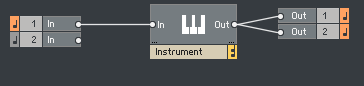
Isso fará um som, então, por favor, tente algo.
Acho que você vai ouvir um Delay muito simples.
Mova o botão para alterar o tempo de atraso.
No entanto, se você ouvir um som ao mover o botão, você ouvirá um ruído.
Permite alterar o volume do delay evitando isso.
Adicionar mais suave
Entre em "Instrument", clique com o botão direito do mouse e clique em "Built-In Module" -> "Auxiliary" -> "Audio Smoother".
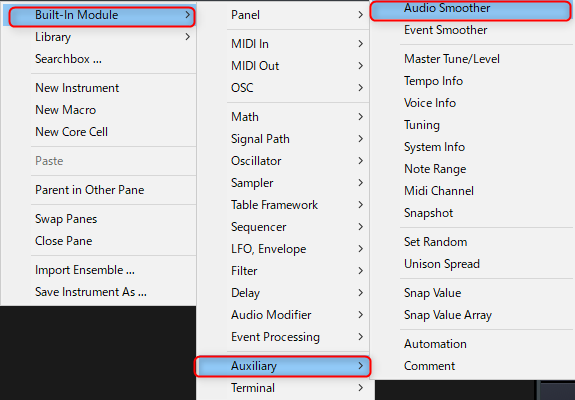
As diferenças são as seguintes.
Mais suave complementa a lacuna quando o valor muda significativamente.
(Top é com Smoother, inferior é sem Smoother)
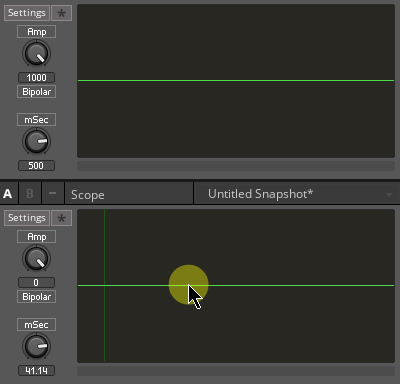
Coloque-o entre o botão e o módulo "Signal Delay" conforme mostrado abaixo.
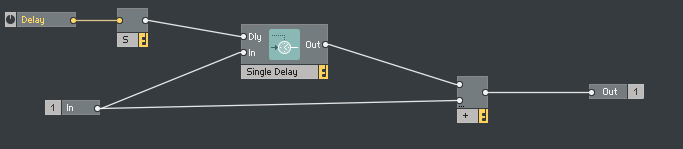
Controlar o volume do Delay
Adicione um módulo Amp para controlar o volume.
Clique com o botão direito do mouse e adicione "Módulo embutido" -> "Caminho do sinal" -> "Amp / Mixer".
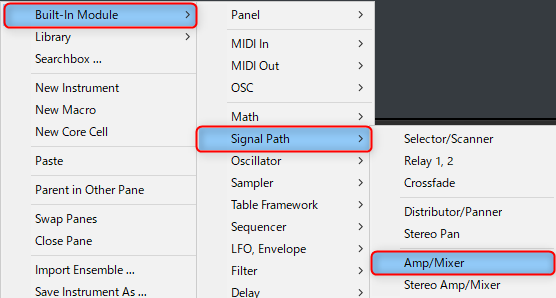
Coloque "Out" de "Single Delay" entre "Add".
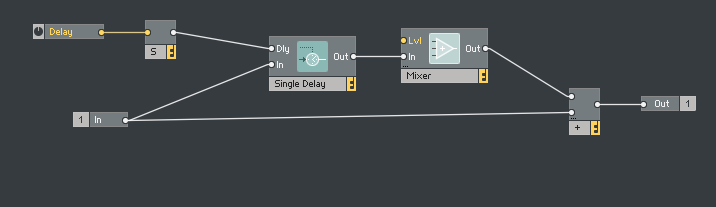
Clique com o botão direito do mouse em "Lvl" em "Mixer" e clique em "Create Control".
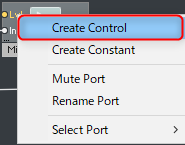
Este é o fim deste tempo.
Corrija o layout do Painel
Se você adicionar Control, poderá criar um controlador (botão ou fader) no Painel.
Se for deixado como está, ele se sobrepõe, então ajuste-o.

Clique no ícone de cadeado para mover o controlador, então ajuste-o.
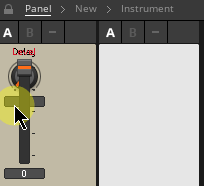
Verificação de operação
Faça um som e verifique o funcionamento.
Não há feedback, então é tão simples quanto um único Delay.
No entanto, dependendo da sua engenhosidade, você pode obter efeitos interessantes.
No vídeo abaixo, o Delay Time é alterado usando um LFO.
(Você pode fazer efeitos sonoros, mas pode ser difícil usá-los em músicas.)
Como usar o Reaktor Create Delay do zero XNUMX Resumo
Aprender com coisas simples é ótimo.
Esse som é baseado nesse mecanismo?Se você pensar sobre isso, você será capaz de fazer esse som sozinho.
Da próxima vez, implementaremos o feedback.



コメント